win7运行死机怎么办|win7运行时死机的解决方法
时间:2017-01-06 来源:互联网 浏览量:
win7运行死机怎么办?我们在使用电脑的时候,不仅限于使用电脑其本身的一些自带的程序,我们还会不时的根据我们自己的所需与所求,下载安装一些我们自己的软件,这些软件大小不一,会占用我们电脑的内存。所以,用户有时候会在运行某个程序的时候会突然出现电脑死机的现象,特别是在做一项复杂的工作的时候,死机的情况更为频繁。那么,我们要如何解决这种win7运行时死机的突发状况呢?
电脑系统下载:win7纯净版系统下载
具体解决方法如下:
1、首先,按下快捷键“win+r”打开电脑的运行窗口。
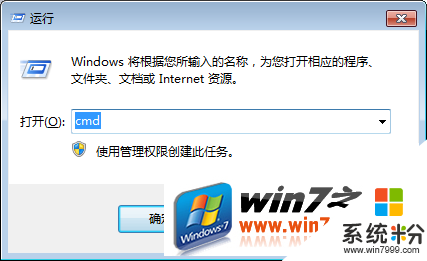
2、然后在打开的运行窗口中输入regedit并回车,这样就可以打开电脑中的注册表编辑器窗口了。
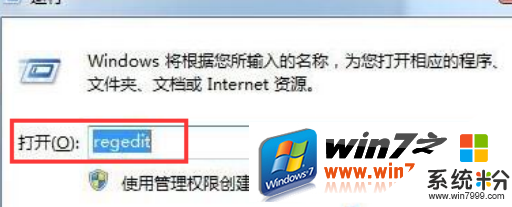
3、进入“注册表编辑器”后,按序点击展开左侧窗口:的HKEY_LOCAL_MACHINE \ SOFTWARE \ Microsoft \ WindowsNT \ Currentversion \ Aedebug 并直接在右侧的窗口找出“默认”。
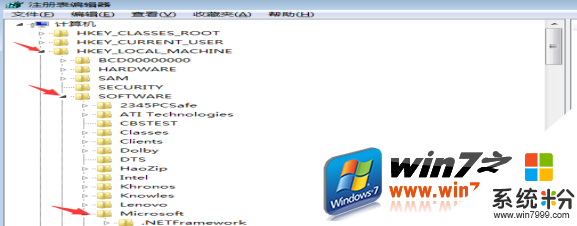
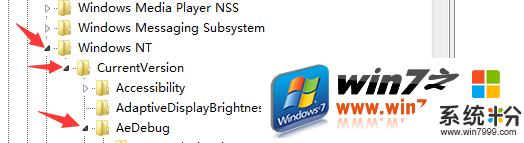
4、最后,只需要双击打开“默认”项,并直接在编辑字符串中,把默认的值修改成0,确定保存。
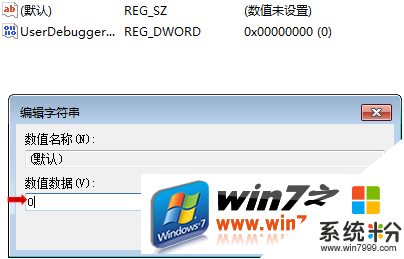
以上【win7运行死机怎么办】的步骤,大家都看清楚了吧?还有其他的官方电脑系统下载使用安装疑问的话,都可以上系统粉官网查看。
我要分享:
相关教程
- ·如何解决关机时仍有程序在运行 Win7关机时仍有程序在运行怎么办
- ·win7运行卡怎么解决,win7运行不流畅的解决方法
- ·win7 运行怎么用|win7找不到运行的解决方法
- ·win7看电影时出现卡机死机的解决方法 怎么解决win7看电影时出现卡机死机
- ·win7旗舰版电脑关机时老是出现程序仍在运行提示如何解决 win7旗舰版电脑关机时老是出现程序仍在运行提示怎么解决
- ·Win7如何运行命令?Win7运行命令有哪些? Win7运行命令的方法,Win7运行命令有哪些?
- ·win7原版密钥 win7正版永久激活密钥激活步骤
- ·win7屏幕密码 Win7设置开机锁屏密码的方法
- ·win7怎么硬盘分区 win7系统下如何对硬盘进行分区划分
- ·win7 文件共享设置 Win7如何局域网共享文件
Win7系统教程推荐
- 1 win7原版密钥 win7正版永久激活密钥激活步骤
- 2 win7屏幕密码 Win7设置开机锁屏密码的方法
- 3 win7 文件共享设置 Win7如何局域网共享文件
- 4鼠标左键变右键右键无法使用window7怎么办 鼠标左键变右键解决方法
- 5win7电脑前置耳机没声音怎么设置 win7前面板耳机没声音处理方法
- 6win7如何建立共享文件 Win7如何共享文件到其他设备
- 7win7屏幕录制快捷键 Win7自带的屏幕录制功能怎么使用
- 8w7系统搜索不到蓝牙设备 电脑蓝牙搜索不到其他设备
- 9电脑桌面上没有我的电脑图标怎么办 win7桌面图标不见了怎么恢复
- 10win7怎么调出wifi连接 Win7连接WiFi失败怎么办
Win7系统热门教程
- 1 win7系统电脑闹钟如何设置 win7系统设置闹钟的方法有哪些
- 2 电脑公司win7系统怎么安装,安装电脑公司win7系统的方法
- 3 win7鼠标右键不能弹出菜单怎么解决【图文】
- 4为什么Win7系统关机重启 求指导Win7电脑莫名关机重启的方法
- 5win7电脑设置鼠标右键(隐藏)打开文件扩展名选项的操作方法
- 6Win7系统硬盘坏道检测方法
- 7win7 窗口靠近边缘自动最大化如何关。 关掉win7 窗口靠近边缘自动最大化的方法。
- 8电脑重装系统后如何备份文件 win7重装系统备份文件的方法
- 9win7怎么看电脑是多少位的 win7系统位数怎么查看
- 10如何用win7系统的桌面便签来记事 用win7系统的桌面便签来记事的方法
最新Win7教程
- 1 win7原版密钥 win7正版永久激活密钥激活步骤
- 2 win7屏幕密码 Win7设置开机锁屏密码的方法
- 3 win7怎么硬盘分区 win7系统下如何对硬盘进行分区划分
- 4win7 文件共享设置 Win7如何局域网共享文件
- 5鼠标左键变右键右键无法使用window7怎么办 鼠标左键变右键解决方法
- 6windows7加密绿色 Windows7如何取消加密文件的绿色图标显示
- 7windows7操作特点 Windows 7的特点有哪些
- 8win7桌面东西都没有了 桌面文件丢失了怎么办
- 9win7电脑前置耳机没声音怎么设置 win7前面板耳机没声音处理方法
- 10多个程序或窗口之间切换 如何在windows7中利用快捷键切换多个程序窗口
